
Prøv det!
Mindre ændringer i layoutet af dit regneark kan give dig store forbedringer i læsbarhed. Indsæt og slet rækker, kolonner og celler for at organisere dit regneark.
Indsæt en kolonne
-
Vælg bogstavet øverst i en kolonne for at markere kolonnen.
-
Vælg Hjem > Indsæt > Indsæt arkkolonner
Eller højreklik øverst i kolonnen, og vælg derefter Indsæt.Bemærk!: Excel indsætter en ny kolonne til venstre.
Slet en kolonne
-
Markér kolonnen.
-
Vælg Hjem > Slet > Slet arkkolonner.
Eller højreklik øverst i kolonnen, og vælg derefter Slet.
Indsæt en række
-
Vælg rækkenummeret for at markere en række.
-
Vælg Hjem > Indsæt > Indsæt arkrækker.
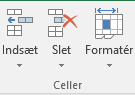
Bemærk!: Der indsættes en ny række over den markerede række.
Slet en række
-
Markér rækken.
-
Vælg Hjem > Slet > Slet arkrækker.
Eller højreklik på den markerede række, og vælg derefter Slet.
Indsæt en celle
-
Markér en celle eller et celleområde.
-
Højreklik på de markerede celler, og vælg derefter Indsæt.
-
I feltet Indsæt skal du vælge en indstilling:
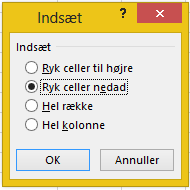
-
Ryk celler til højre – rykker celler til højre for at give plads til de nye celler.
-
Ryk celler ned – rykker celler nedad for at give plads til de nye celler.
-
Hel række – indsætter en ny række.
-
Hel kolonne – indsætter en ny kolonne.
-
-
Vælg OK.










